
- •2. Создание расчетной схемы
- •2. Создание расчетной схемы
- •2.1 Расчетные схемы стержневых конструкций
- •2.2 Расчетные схемы конструкций из пластинчатых элементов
- •2.3 Поверхности вращения
- •Цилиндр
- •2.4 Формирование поверхностей вращения, заданных аналитически
- •2.5 Формирование поверхностей, заданных аналитически
- •2.6 Сборка схемы из нескольких схем
- •Показатель точности совмещения узлов при сборке является самостоятельным параметром и может отличаться от величины, определяющей точность совпадения узлов в схеме.
- •2.7 Копирование расчетной схемы
- •2.8 Копирование фрагмента схемы
- •2.9 Формирование расчетных схем из объемных элементов
- •2.10 Геометрические преобразования
- •2.11 Задание сетки координационных (разбивочных) осей
- •2.12 Ввод схемы на сетке координационных осей
2. Создание расчетной схемы
2. Создание расчетной схемы
Ознакомимся теперь с созданием расчетных схем различного вида конструкций, реализованных как параметрические прототипы, рассмотрим возможности их модификации, а также остановимся на вопросах сборки сложных расчетных схем из подготовленных фрагментов.
Большинство операций формирования этих схем сосредоточено в разделе Схема инструментальной панели (рис. 2.1).

Рис. 2.1. Раздел Схема инструментальной панели препроцессора
В этом разделе можно выполнить:
![]() – рамные конструкции;
– рамные конструкции;
![]() – схемы продольного каркаса;
– схемы продольного каркаса;
![]() – плоские шарнирно-стержневые системы;
– плоские шарнирно-стержневые системы;
![]() – плоская ортогональная сетка конечных
элементов;
– плоская ортогональная сетка конечных
элементов;
![]() – балочные ростверки;
– балочные ростверки;
![]() – типовые поверхности вращения;
– типовые поверхности вращения;
![]() – поверхности вращения, заданные
аналитически;
– поверхности вращения, заданные
аналитически;
![]() – оболочки, заданные аналитически;
– оболочки, заданные аналитически;
![]() – создание координационной сетки;
– создание координационной сетки;
![]() –геометрические преобразования;
–геометрические преобразования;
![]() – копирование схемы;
– копирование схемы;
![]() – копирование фрагмента схемы;
– копирование фрагмента схемы;
![]() – удаление схемы;
– удаление схемы;
![]() – сборку схемы из нескольких схем;
– сборку схемы из нескольких схем;
![]() – триангуляцию плоской области.
– триангуляцию плоской области.
2.1 Расчетные схемы стержневых конструкций
В комплексе реализованы различные способы создания расчетных схем стержневых конструкций, в том числе: путем последовательного ввода узлов и элементов; генерации схемы по параметрическим прототипам конструкций (рамы, фермы, поверхности вращения и аналитически заданные поверхности, балочные ростверки); ввода схемы, описанной в текстовом формате на входном языке.
Пространственные многопролетные многоэтажные рамы

![]() В
разделе 1.2 была сформирована расчетная
схема плоской многопролетной многоэтажной
рамы. Сейчас рассмотрим формирование
пространственных стержневых систем. В
основе этой операции лежит принцип
дублирования расположенной в плоскости
XoZ правой декартово системы
координат XYZ
поперечной конструкции плоской рамы
(поперечника) с заданным шагом в
направлении оси Y. При
этом продольные конструкции образуются
путем порождения стержней в направлении
оси Y из каждого узла
поперечной конструкции. В простейшем
случае, если принять, что в качестве
прототипа использована сформированная
нами ранее рама, то после 5-кратного
дублирования ее с шагом 6 м
формируется схема, изображенная на рис.
2.1.1.
В
разделе 1.2 была сформирована расчетная
схема плоской многопролетной многоэтажной
рамы. Сейчас рассмотрим формирование
пространственных стержневых систем. В
основе этой операции лежит принцип
дублирования расположенной в плоскости
XoZ правой декартово системы
координат XYZ
поперечной конструкции плоской рамы
(поперечника) с заданным шагом в
направлении оси Y. При
этом продольные конструкции образуются
путем порождения стержней в направлении
оси Y из каждого узла
поперечной конструкции. В простейшем
случае, если принять, что в качестве
прототипа использована сформированная
нами ранее рама, то после 5-кратного
дублирования ее с шагом 6 м
формируется схема, изображенная на рис.
2.1.1.
Р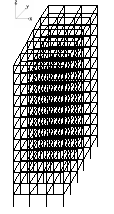 ис.
2.1.1. Расчетная схема, полученная путем
ис.
2.1.1. Расчетная схема, полученная путем
5-кратного дублирования рамы в направлении оси Y.
Для выполнения этой операции
в разделе Схема
предусмотрена специальная
кнопка
![]() ,
при нажатии которой открывается
диалоговое окноСхема
продольного каркаса
(рис. 2.1.2). В этом окне вводится шаг
дублирования и количество повторений
(шаг может быть переменным), а также
назначаются жесткостные характеристики
введенных в направлении оси Y стержней
(кнопка Ригели).
Для выполнения последней операции
используется уже знакомое из предыдущего
раздела окно Жесткости
стержневых элементов.
,
при нажатии которой открывается
диалоговое окноСхема
продольного каркаса
(рис. 2.1.2). В этом окне вводится шаг
дублирования и количество повторений
(шаг может быть переменным), а также
назначаются жесткостные характеристики
введенных в направлении оси Y стержней
(кнопка Ригели).
Для выполнения последней операции
используется уже знакомое из предыдущего
раздела окно Жесткости
стержневых элементов.
После задания данных в окне Схема продольного каркаса и нажатия кнопки ОК выполняется генерация расчетной схемы (рис. 2.1.1).
Обратите внимание, что операция дублирования выполняется только для стержневых конструкций, поперечное сечение которых сформировано с помощью параметрического прототипа. Для дублирования произвольных стержневых систем используются специальные функции, которые будут рассматриваться ниже.
Конечно, в реальном проектировании подобные регулярные конструкции встречаются редко. Для того чтобы учесть фактическую нерегулярность и модифицировать расчетную схему в комплексе, предусмотрены операции по удалению, дополнению и переносу узлов и элементов, назначению абсолютно жестких вставок, изменению ориентации местных осей элементов и т.п. Позже мы познакомимся с ними. А сейчас продолжим рассмотрение средств создания расчетной схемы на примере одноэтажной многопролетной рамы.
Рис. 2.1.2. Диалоговое
окно
Схема
продольного каркаса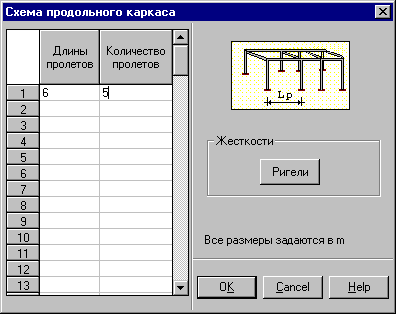
Рис. 2.1.3. Диалоговое окно Одноэтажная рама
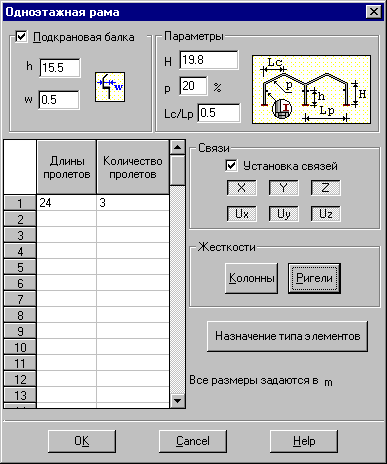
Пространственные одноэтажные рамы
В
![]() ернемся
к разделуСхема
инструментальной панели и после нажатия
кнопки Генерация
прототипа рамы выберем
в диалоговом окне Выбор
конфигурации рамы (см.
рис. 1.2.1)
тип, изображенный слева.
В диалоговом окне Одноэтажная
рама (рис. 2.1.3) зададим
параметры расчетной схемы. Обратите
внимание, что для этого класса конструкций
наряду с вводом уже знакомых нам
жесткостных характеристик элементов
схемы и связей предусмотрена возможность
задания таких данных, как уклоны ригелей,
высотное и плановое положение опор
подкрановых балок.
ернемся
к разделуСхема
инструментальной панели и после нажатия
кнопки Генерация
прототипа рамы выберем
в диалоговом окне Выбор
конфигурации рамы (см.
рис. 1.2.1)
тип, изображенный слева.
В диалоговом окне Одноэтажная
рама (рис. 2.1.3) зададим
параметры расчетной схемы. Обратите
внимание, что для этого класса конструкций
наряду с вводом уже знакомых нам
жесткостных характеристик элементов
схемы и связей предусмотрена возможность
задания таких данных, как уклоны ригелей,
высотное и плановое положение опор
подкрановых балок.
Зададим эти характеристики и сгенерируем схему, изображенную на рис. 2.1.4.
Для моделирования опирания
подкрановых балок на крайних колоннах
в расчетной схеме предусматривается
смещение осей подкрановой части колонны
относительно надкрановой части с
использованием жестких вставок. На
средних колоннах вводятся промежуточные
узлы и выбор способа моделирования
опирания подкрановых балок (введение
консолей, приведение нагрузок к
центральному узлу и т.п.) остается за
пользователем. Для того чтобы отобразить
на схеме жесткие вставки, воспользуемся
кнопкой фильтров
![]() .
Так как жесткие вставки вводятся по
направлению местной оси Z1
элемента, то при отключенной кнопке
фильтра элементы, моделирующие надкрановую
часть колонны, будут отображаться под
углом.
.
Так как жесткие вставки вводятся по
направлению местной оси Z1
элемента, то при отключенной кнопке
фильтра элементы, моделирующие надкрановую
часть колонны, будут отображаться под
углом.
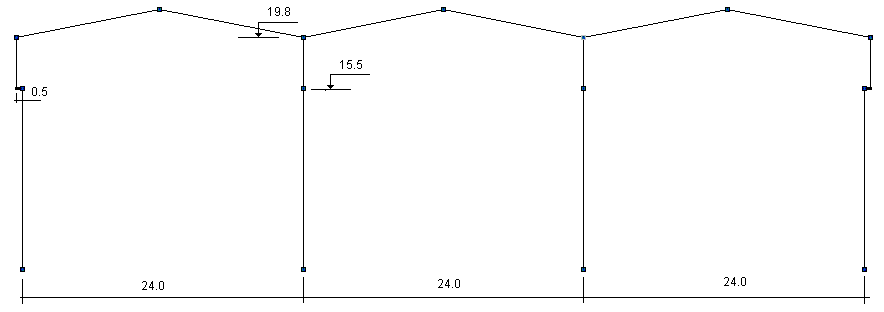
Рис. 2.1.4. Расчетная схема поперечной одноэтажной рамы
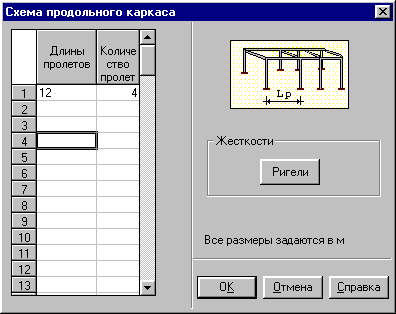 Рис. 2.1.5. Диалоговое
окно
Схема
продольного каркаса
для одноэтажных рам
Рис. 2.1.5. Диалоговое
окно
Схема
продольного каркаса
для одноэтажных рам
Аналогично тому, как мы
формировали пространственную схему
многоэтажной конструкции, воспользуемся
кнопкой
![]() в разделеСхема
и зададим параметры дублирования
поперечника. Эти операции выполняются
в диалоговом окне (рис. 2.1.5). Обратите
внимание, что в этом случае задаются
жесткостные характеристики для двух
видов стержней, связывающих поперечные
рамы, если не предусматривается
моделирование подкрановых балок, или
трех видов ‑ если подкрановые балки
введены в модель. В первом случае стержни
будут соединять верхние узлы колонн и
точки перегиба балок покрытия, во втором
‑ добавятся стержни, соединяющие
узлы на отметках подкрановых балок.
в разделеСхема
и зададим параметры дублирования
поперечника. Эти операции выполняются
в диалоговом окне (рис. 2.1.5). Обратите
внимание, что в этом случае задаются
жесткостные характеристики для двух
видов стержней, связывающих поперечные
рамы, если не предусматривается
моделирование подкрановых балок, или
трех видов ‑ если подкрановые балки
введены в модель. В первом случае стержни
будут соединять верхние узлы колонн и
точки перегиба балок покрытия, во втором
‑ добавятся стержни, соединяющие
узлы на отметках подкрановых балок.
П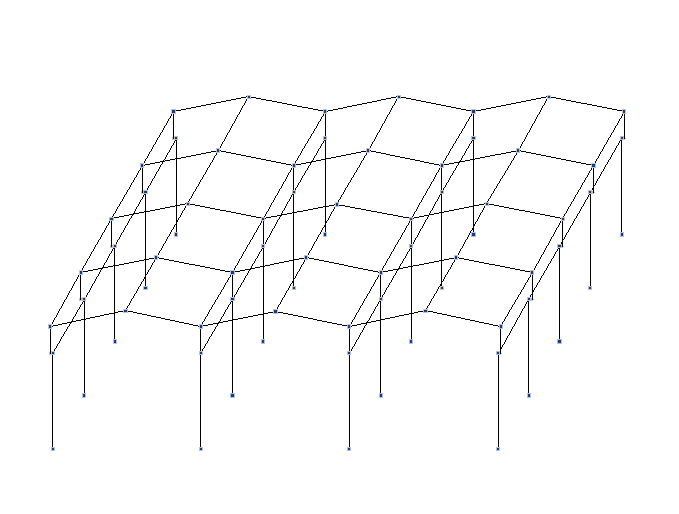 олученная
в результате схема показана на рис. 2.1.6.
олученная
в результате схема показана на рис. 2.1.6.
Рис. 2.1.6. Расчетная схема, полученная путем 4-кратного
дублирования рамы (рис. 2.1.4) в направлении оси Y
Формирование плоских шарнирно-стержневых систем
Р ис.
2.1.7.Диалоговое окно
Конфигурация поясов
фермы
ис.
2.1.7.Диалоговое окно
Конфигурация поясов
фермы
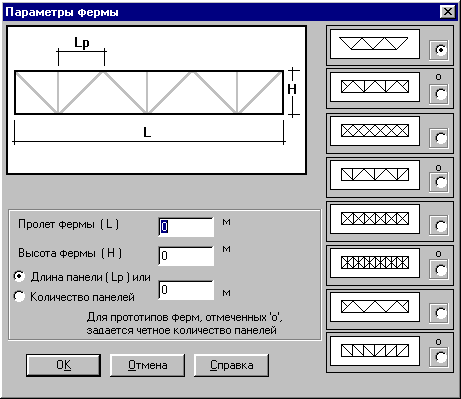
Рис. 2.1.8. Диалоговое окно Параметры фермы
![]() Для
формирования расчетной схемы фермы
можно воспользоваться имеющейся в
комплексе библиотекой параметрических
прототипов, как нам кажется, наиболее
часто используемых ферм. Выбор прототипа
фермы осуществляется по двум параметрам
‑ очертанию поясов и схеме решетки.
После нажатия кнопки в разделе Схема
открывается диалоговое окно Конфигурация
поясов фермы (рис.
2.1.7), в котором выбирается прототип фермы
по очертанию поясов.
Для
формирования расчетной схемы фермы
можно воспользоваться имеющейся в
комплексе библиотекой параметрических
прототипов, как нам кажется, наиболее
часто используемых ферм. Выбор прототипа
фермы осуществляется по двум параметрам
‑ очертанию поясов и схеме решетки.
После нажатия кнопки в разделе Схема
открывается диалоговое окно Конфигурация
поясов фермы (рис.
2.1.7), в котором выбирается прототип фермы
по очертанию поясов.
В этом окне следует активизировать опцию с наименованием нужного прототипа и нажать кнопку ОК. В результате откроется диалоговое окно Параметры фермы (рис. 2.1.8), где и производится окончательный выбор прототипа и задание его параметров. Если параметры фермы заданы корректно, то после нажатия кнопки ОК на экран будет выведена схема.
Обратите внимание, что при задании параметров фермы допускается два варианта определения панелей – указанием их количества или длины. В первом случае все панели будут иметь одинаковую длину, во втором, ‑ если длина фермы не кратна длине панели, крайние панели укорачиваются.
В отличие от функции генерации расчетных схем по прототипам рамных конструкций при формировании шарнирно-стержневых систем отсутствует операция назначения жесткостей элементам схемы. Это связано с разнообразием сечений элементов в системах такого класса. Для задания жесткостей следует воспользоваться соответствующими функциями в разделе Назначение.
Формирование расчетной схемы балочного ростверка
Р ис.
2.1.9.Генерация балочного
ростверка
ис.
2.1.9.Генерация балочного
ростверка
![]()
Для формирования расчетной схемы балочного ростверка воспользуемся соответствующей функцией в разделе Схема. Аналогично другим прототипам стержневых конструкций исходные данные для этого вида схем задаются в “своем” диалоговом окне (Рис. 2.1.9). Не будем подробно останавливаться на правилах задания исходных данных, так как они не отличаются от ввода характеристик рам. Отметим только, что при формировании схемы балочного ростверка предусмотрена возможность создания схем двух конфигураций – открытой по контуру и замкнутой (Рис. 2.1.10 и 2.1.11, соответственно). Выбор конфигурации схемы выполняется с помощью соответствующих кнопок, расположенных в правой части окна.

![]()

Рис. 2.1.10. Пример открытого по контуру ростверка Рис. 2.1.11. Пример замкнутого по контуру
ростверка
Создание схемы, используемой в качестве подконструкции
Рис. 2.1.12. Окно сообщений
Рис.
2.1.13. Диалоговое о кно
Результат генерации
схемы
кно
Результат генерации
схемы

Если режим формирования расчетной схемы параметрической конструкции активизируется на фоне уже существующей схемы, то появляется окно сообщений (рис. 2.1.12), в котором предлагается выбрать вариант продолжения работы:
удалить текущую схему и создать новую (кнопка Да/Yes);
использовать новую схему в качестве дополняющей подсхемы (кнопка Нет/No).
В первом случае новая схема заменяет ранее сформированную. В случае выбора второго варианта после задания параметров расчетной схемы появляется диалоговое окно Результат генерации схемы (рис. 2.1.13). В этом окне предусмотрены опции Сохранить как схему и Вызвать режим сборки. Активизация первой опции обеспечивает сохранение новой схемы в виде самостоятельного проекта, имя которого вводится в соответствующем поле. Если выбрана вторая опция, то после подтверждения назначений кнопкой ОК автоматически вызывается режим сборки, в котором новая схема выступает в качестве подконструкции (подсхемы) ранее созданной схемы. Обе опции можно использовать одновременно.
Плоские стержневые системы
Рассмотрим процесс формирования расчетных схем стержневых конструкций, образно говоря, с “нуля”. При этом не будут использованы применявшиеся в предыдущем разделе параметрические прототипы. Последовательно, шаг за шагом, сформируем расчетную схему, используя для этого функции ввода узлов и элементов.
Активизируем закладку
инструментальной панели Узлы
и элементы, где две
кнопки
![]() –Узлы
и
–Узлы
и
![]() –Элементы
имеют еще незнакомое нам свойство. После
нажатия одной из них в разделе раскрывается
набор кнопок, управляющих работой с
Узлами
или Элементами.
Так как ввести элементы, не привязывая
их к узлам, невозможно, начнем с ввода
узлов.
–Элементы
имеют еще незнакомое нам свойство. После
нажатия одной из них в разделе раскрывается
набор кнопок, управляющих работой с
Узлами
или Элементами.
Так как ввести элементы, не привязывая
их к узлам, невозможно, начнем с ввода
узлов.
Ввод узлов
Рис. 2.1.14. Диалоговое окно
В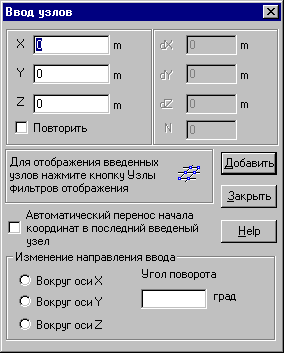 вод
узлов
вод
узлов
![]() Нажмем
кнопку Узлы
и выберем в установившемся наборе кнопок
функцию Ввод узлов.
В правом верхнем углу рабочего поля
открывается диалоговое окно Ввод
узлов (рис. 2.1.14).
Нажмем
кнопку Узлы
и выберем в установившемся наборе кнопок
функцию Ввод узлов.
В правом верхнем углу рабочего поля
открывается диалоговое окно Ввод
узлов (рис. 2.1.14).
С помощью функций этого окна
можно ввести один узел или группу узлов,
расположенных на одинаковом расстоянии
один от другого, т.е. с заданным шагом
повторения. Для ввода одного узла
достаточно задать его координаты в
полях левой части окна и нажать кнопку
Добавить.
Если активен фильтр Узлы
![]() (в противном случае вводимые узлы не
будут отображаться на экране), после
каждого нажатия кнопкиДобавить
на экране будет появляться
новый узел.
(в противном случае вводимые узлы не
будут отображаться на экране), после
каждого нажатия кнопкиДобавить
на экране будет появляться
новый узел.
Наличие повторителя позволяет вводить сразу группу узлов. Для ввода группы узлов следует:
в полях ввода координат ввести координаты первого узла группы (X, Y, Z);
активизировать режим Повторить;
ввести количество повторений в поле N;
в полях ввода приращений координат ввести значения шага повторения в одном или нескольких направлениях (dX, dY, dZ);
нажать кнопку Добавить.
Так как диалоговое окно занимает часть экрана, то в процессе ввода узлов рабочее поле экрана несколько уменьшается, что исключает попадание новых узлов под диалоговое окно. После завершения операций ввода следует нажать кнопку Закрыть. Диалоговое окно закроется и изображение будет вновь занимать все рабочее поле. Ограничений на количество обращений к функции Ввод узлов нет. Если операцию надо повторить, следует опять нажать на кнопку Ввода узлов в инструментальной панели. После того, как все или часть узлов введены, можно приступить к вводу элементов.
Ввод элементов
Р ис.
2.1.15. Расчетная схема трехпролетной
одноэтажной рамы
ис.
2.1.15. Расчетная схема трехпролетной
одноэтажной рамы
![]() Нажмите
кнопку Элементы
и тем самым раскройте набор кнопок,
управляющих работой с элементами. Для
ввода стержневых элементов используется
кнопка Ввод стержней.
Активизируйте эту кнопку и установите
курсор с мишенью на первый узел вводимого
элемента. Нажмите левую кнопку мыши и
протяните “резиновую нить” до второго
узла. Вторичным нажатием левой кнопки
в области второго узла зафиксируйте
ввод элемента. Последовательно повторяя
описанные выше действия, введите другие
элементы.
Нажмите
кнопку Элементы
и тем самым раскройте набор кнопок,
управляющих работой с элементами. Для
ввода стержневых элементов используется
кнопка Ввод стержней.
Активизируйте эту кнопку и установите
курсор с мишенью на первый узел вводимого
элемента. Нажмите левую кнопку мыши и
протяните “резиновую нить” до второго
узла. Вторичным нажатием левой кнопки
в области второго узла зафиксируйте
ввод элемента. Последовательно повторяя
описанные выше действия, введите другие
элементы.
Если в процессе ввода возникнет проблема точного указания курсором на узел, то прицел курсора можно “загрубить”. Для этого, нажав на правую кнопку мыши, вызовите окно Выбор узлов и элементов (см. рис. 1.2.8) и в группе кнопок установки точности назначьте новое значение, отличное от нуля (см. раздел Выбор узлов и элементов в главе 3).
Сейчас, основываясь на полученной информации, попробуем создать простую расчетную схему из стержневых элементов, например, трехпролетную одноэтажную раму, изображенную на рис. 2.1.15.
В приведенной ниже таблице иллюстрируется порядок выполнения операций в диалоговом окне Ввод узлов (см. рис. 2.1.14), который был использован при формировании этой схемы.
|
X |
Y |
Z |
Признак |
dX |
dY |
dZ |
N |
Действие |
|
0.0 |
0.0 |
0.0 |
Повторить |
24.0 |
0 |
0 |
3 |
Добавить |
|
0.0 |
0.0 |
12.2 |
Повторить |
24.0 |
0 |
0 |
3 |
Добавить |
|
24.0 |
0.0 |
15.2 |
– |
|
|
|
|
Добавить |
|
48.0 |
0.0 |
15.2 |
– |
|
|
|
|
Добавить |
После задания узлов можно перейти к вводу элементов. При вводе вертикальных стержневых элементов желательно придерживаться такого порядка отметки узлов, при котором первым назначается нижний узел. В этом случае местная ось элементов Х1 будет направлена вверх.
Вы, наверное, обратили внимание, что при формировании схемы использовались только две из множества функций раздела Узлы и Элементы. Здесь не ставилась цель изучения этих функций. Им будет уделено особое внимание, так как с их помощью можно сформировать и модифицировать схемы самых сложных конструкций.
